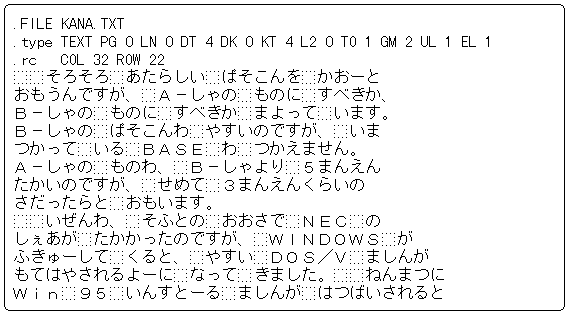【19:画面表示・書き出し】
【19:画面表示・書き出し】BASEは点字データをいろいろな形で画面表示させる事ができ、その表示された状態をテキストファイルとして記録する事ができます。
では、試しに TEST.BSEの1頁目を表示させてみましょう。

上の画面は、濁点が5の点、つまり一部分点字表示になっています。この濁点を表示しないようにしてみましょう。
HELPキーを押すと、一番下に以下のようなガイドが出ます。また、ファンクション表示も変わります。
![]()
F3に「カナ表示」とあります。これを押して見ましょう。
さらに、ファンクション表示が変わりました。以下のように並んでいますから、ひとつずつ押して、どのように画面が変化するか試してみてください。
![]()
現在は、濁点が点字表示になっている「墨点混」状態になっていますから、F2の「墨字」を押してください。以下のように、点字が表示されない画面となります。

これだけでは、ほとんど違いがわかりません。では、TEST.BSEの4頁目で同じ操作をしてみましょう。外字符等がたくさんあって、読みにくい場所ですね。
「墨点混」と「墨字」画面を比較してみましょう。
《墨点混画面》
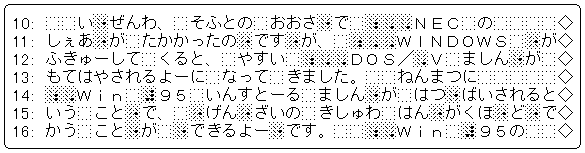
《墨字画面》
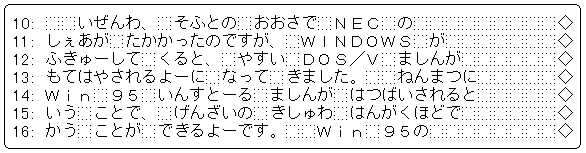
いかがですか? たいへんすっきりした画面になりましたね。実際に点字を入力している時は、「墨点混」が便利だと思いますが、この画面を印刷したりする場合は、この墨字表示の方が読みやすいと思います。では、この点字データを画面の表示通りにテキストファイルに書き出して見ましょう。
好みの画面にしてから、ESCキーを押してから、「K」キーを押します。以下のように一番下の行に「かなファイル名:」と表示されますから、適当なファイル名を入力します。「KANA」と入力して見ましょう。拡張子は自動的に「TXT」が付きます。
![]()
以下のように「KANA.TXT」と言うテキストファイルが書き出されます。